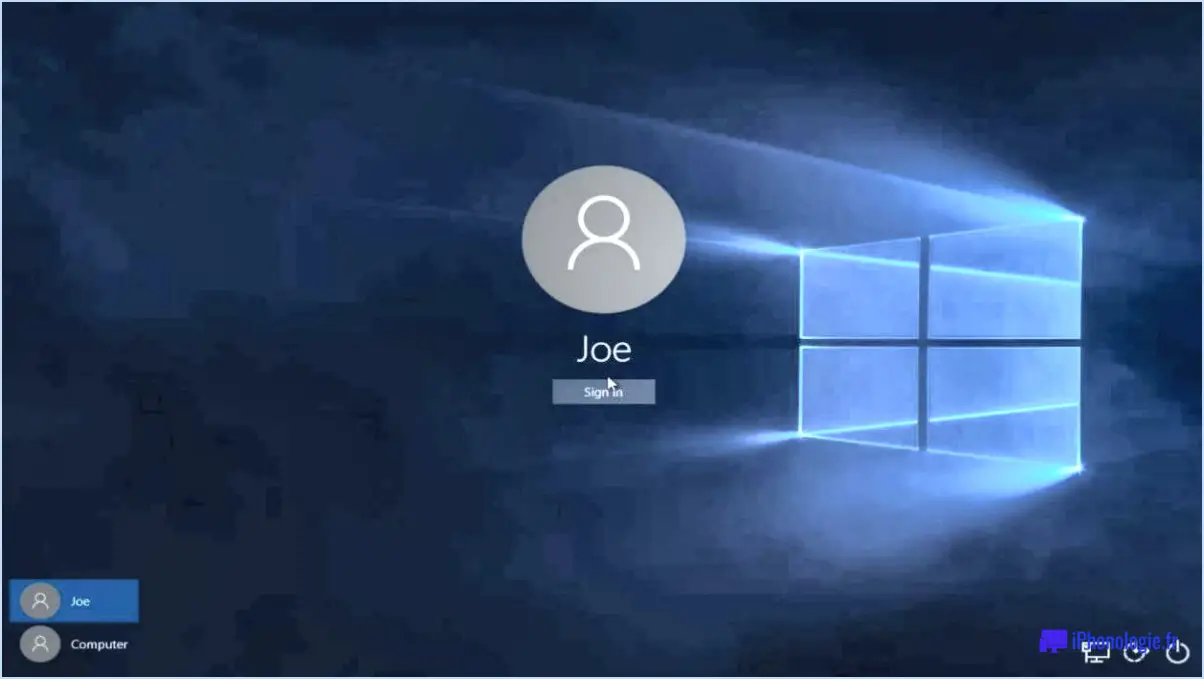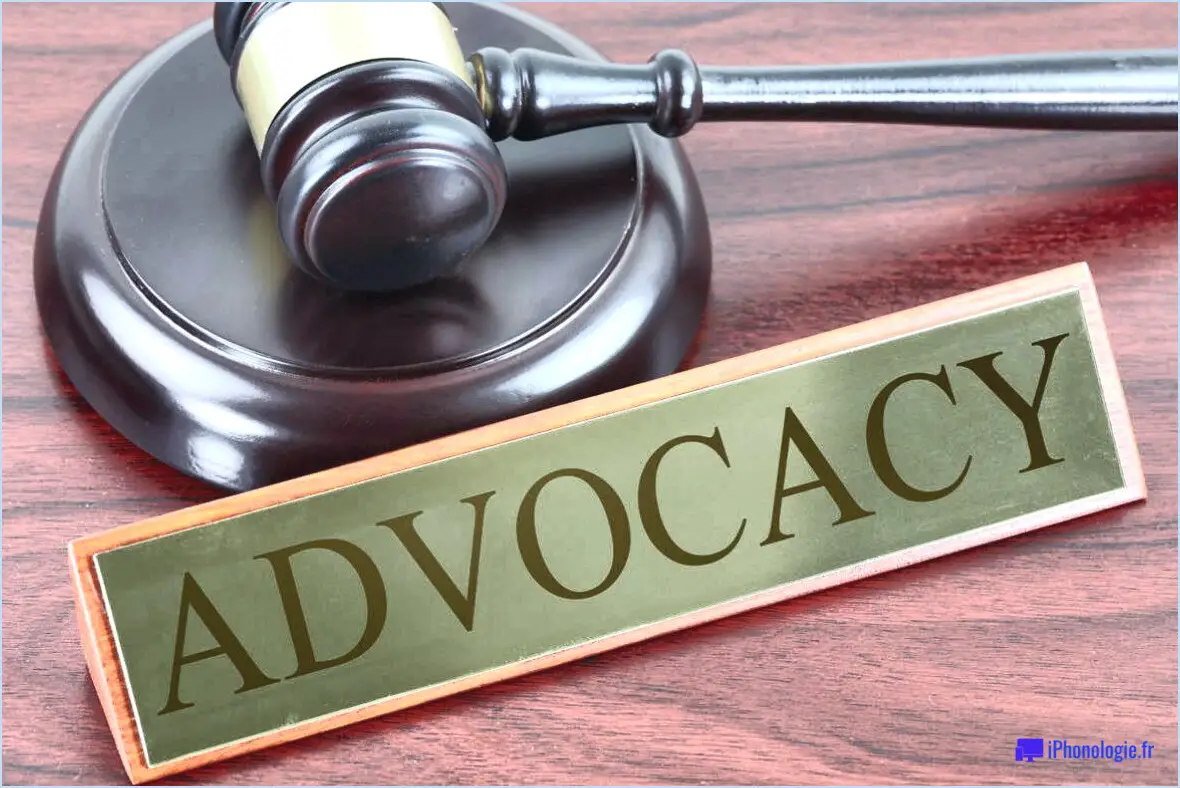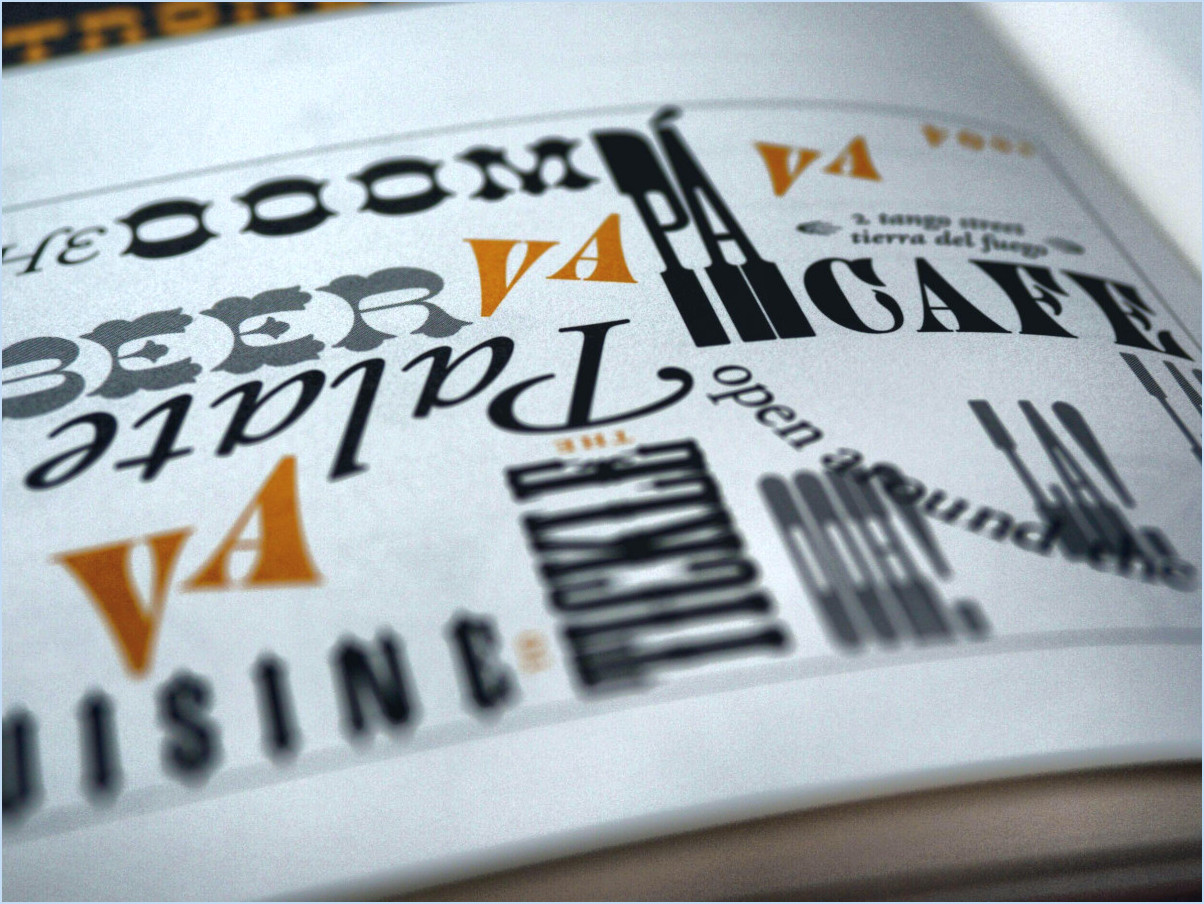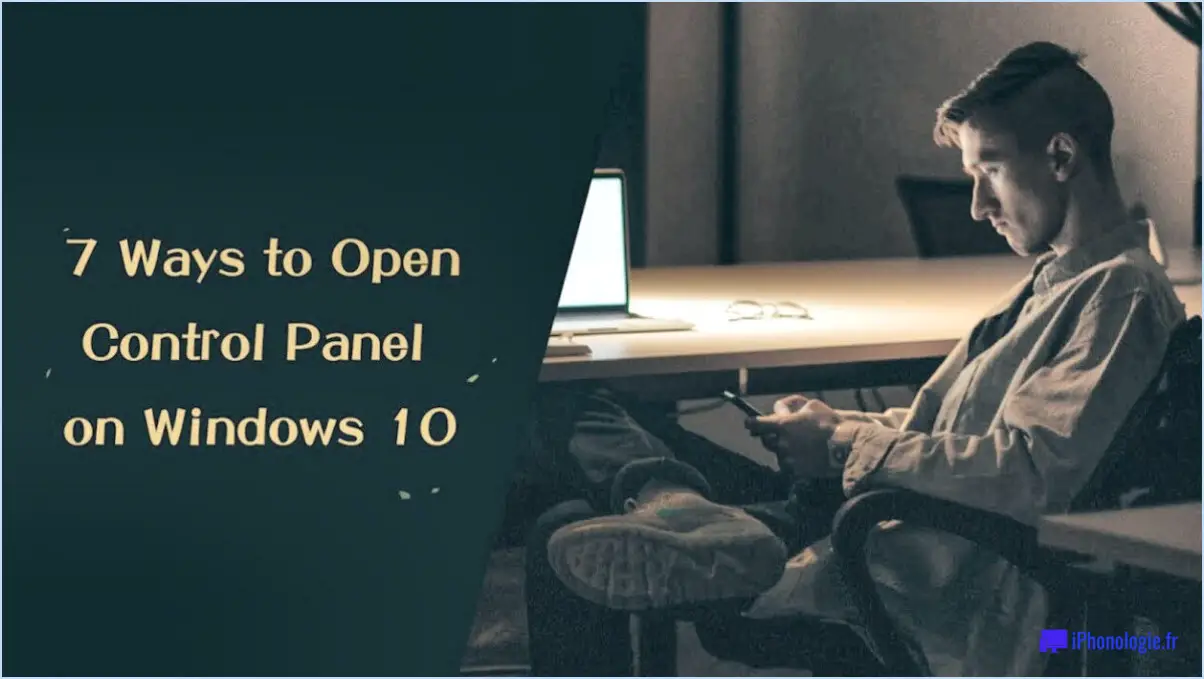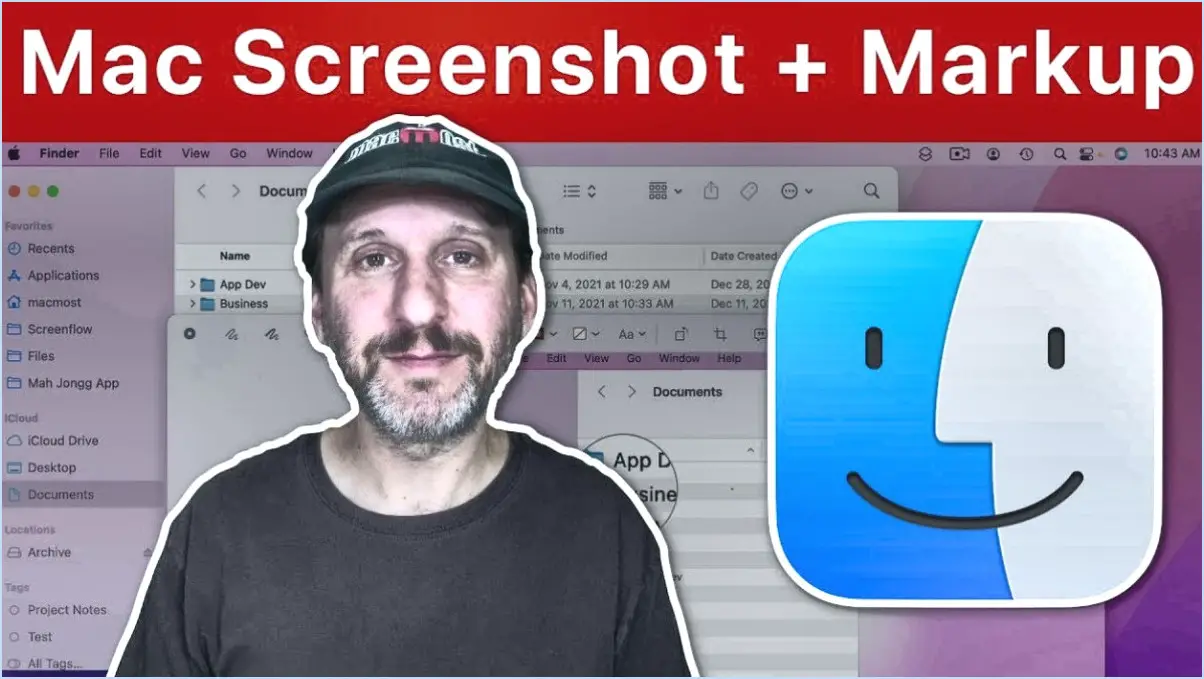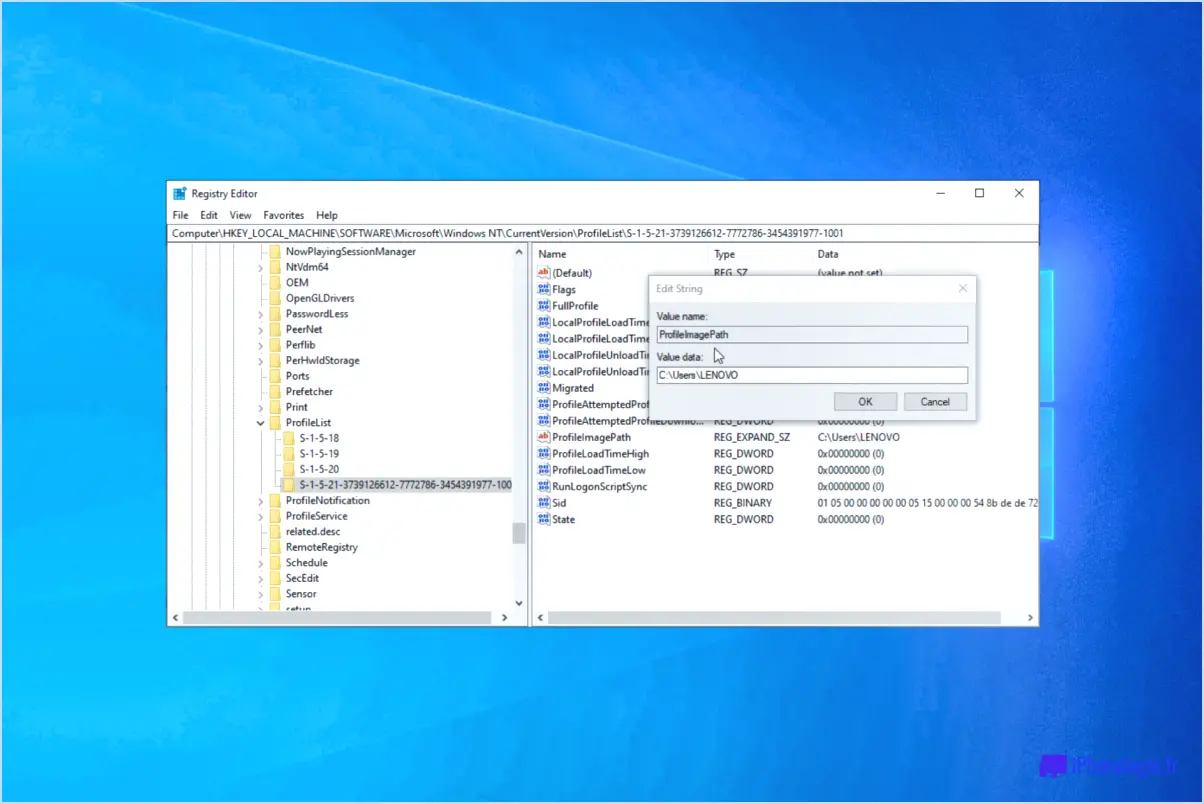Raccourcis clavier de Windows 10 pour rendre votre appareil plus efficace?
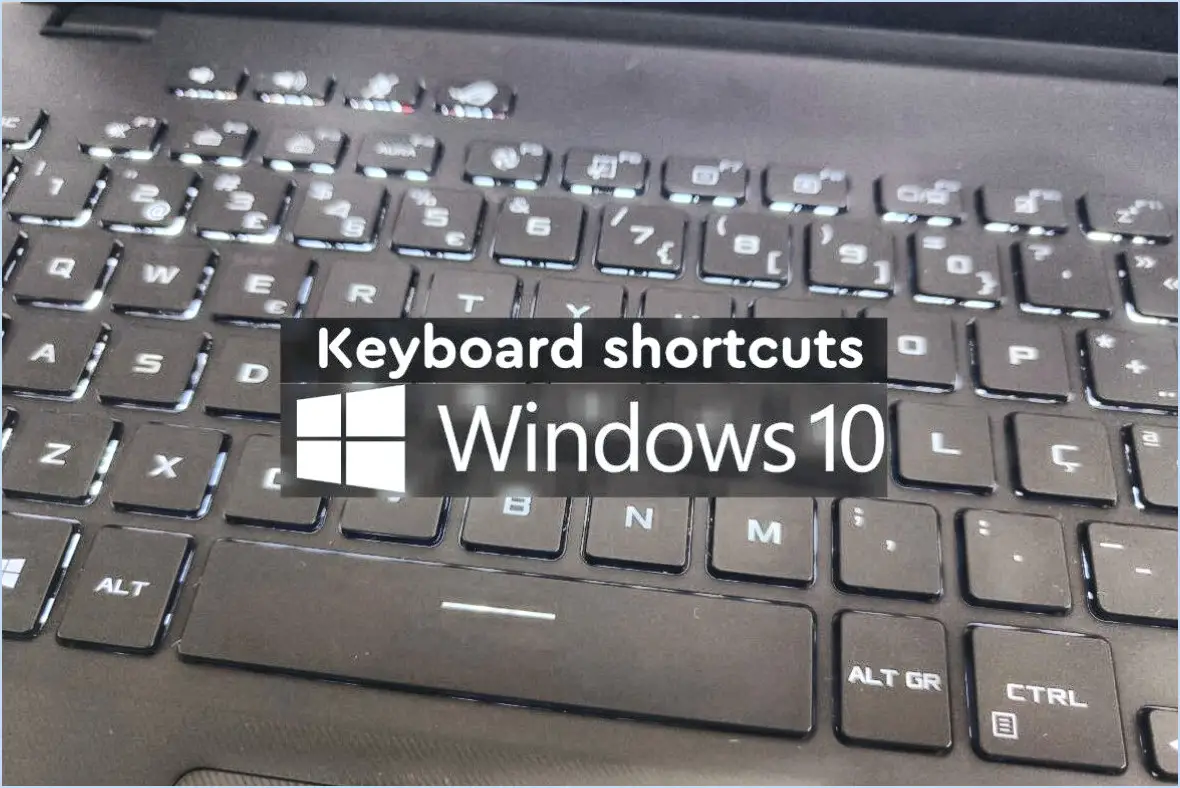
Windows 10 offre une variété de raccourcis clavier qui peuvent considérablement améliorer l'efficacité de votre appareil. En utilisant ces raccourcis, vous pouvez rationaliser votre flux de travail et parcourir les tâches plus rapidement. Voici quelques raccourcis clavier essentiels qui méritent d'être intégrés à votre routine informatique quotidienne :
- Ctrl+Alt+Suppr: Cette combinaison puissante ouvre le gestionnaire des tâches, ce qui vous permet de gérer les applications en cours d'exécution, de surveiller les performances du système et de mettre fin aux programmes qui ne répondent pas. Il s'agit d'un outil de dépannage précieux.
- F4: L'appui sur la touche F4 est un moyen pratique de fermer rapidement les fenêtres actives. En utilisant ce raccourci, vous évitez de devoir localiser et cliquer manuellement sur le bouton de fermeture, ce qui vous permet de gagner du temps et de l'énergie.
- Touche Windows + Tab: Cette combinaison active la vue des tâches, qui affiche toutes les fenêtres ouvertes et les bureaux virtuels. Elle offre une vue d'ensemble visuelle de votre espace de travail actuel, ce qui permet de basculer en toute transparence entre les applications et les bureaux virtuels.
- Touche Windows + D: Si plusieurs fenêtres sont ouvertes et que vous avez besoin d'accéder rapidement à votre bureau, ce raccourci est tout indiqué. Il réduit toutes les fenêtres actives et vous amène directement sur le bureau, ce qui vous permet d'accéder rapidement aux fichiers ou aux raccourcis qui s'y trouvent.
- Alt+Tab: Lorsque vous êtes en mode multitâche, Alt+Tab devient votre meilleur ami. Ce raccourci vous permet de passer rapidement d'une application à l'autre. En maintenant la touche Alt enfoncée tout en appuyant sur Tab, vous pouvez faire défiler les différentes fenêtres jusqu'à ce que vous atteigniez celle que vous souhaitez.
- Touche Windows + L: Les personnes soucieuses de la sécurité apprécieront ce raccourci. Il verrouille instantanément votre ordinateur, empêchant tout accès non autorisé lorsque vous vous éloignez de votre bureau. C'est une excellente habitude à prendre, en particulier dans les environnements partagés ou publics.
- Ctrl+C/Ctrl+X/Ctrl+V: Ces raccourcis classiques pour copier, couper et coller respectivement sont universels sur de nombreuses plateformes. Que vous travailliez avec du texte, des fichiers ou des dossiers, la maîtrise de ces raccourcis vous fera gagner un temps considérable lorsque vous déplacerez ou dupliquerez du contenu.
N'oubliez pas que la pratique régulière de ces raccourcis clavier vous aidera à devenir plus efficace et plus compétent dans l'utilisation de votre appareil Windows 10. Expérimentez ces raccourcis dans différents contextes et intégrez-les progressivement à votre flux de travail quotidien pour une productivité maximale.
Quel est le moyen le plus rapide d'apprendre les raccourcis clavier?
Pour accélérer la maîtrise des raccourcis clavier, plusieurs stratégies peuvent être mises en œuvre. Une pratique régulière est essentielle, car elle vous permet de vous familiariser avec les différentes combinaisons et de développer votre mémoire musculaire. En outre, l'utilisation d'un entraîneur de clavier ou d'une application spécialement conçue pour l'apprentissage des raccourcis peut s'avérer très bénéfique. Ces outils proposent des exercices interactifs et des quiz pour améliorer vos compétences. Pour maximiser votre efficacité, concentrez-vous sur les raccourcis liés aux tâches que vous effectuez fréquemment. Donnez la priorité aux raccourcis liés à vos logiciels ou applications préférés, afin d'acquérir les connaissances les plus utiles et les plus applicables. Enfin, la recherche de tutoriels et de ressources en ligne peut vous apporter des informations et des conseils précieux. N'oubliez pas que l'apprentissage des raccourcis clavier est un processus continu ; restez donc cohérent et persévérant dans vos efforts de maîtrise.
Comment utiliser les raccourcis clavier sans souris?
Pour utiliser les raccourcis clavier sans dépendre de la souris, il existe plusieurs méthodes. Tout d'abord, vous pouvez utiliser les fonctions de zoom par le biais de raccourcis clavier. En appuyant simultanément sur la touche Ctrl (Cmd sur Mac) et la touche + (plus), vous pouvez effectuer un zoom avant ou arrière selon vos besoins. Une autre approche consiste à exploiter les raccourcis clavier pour naviguer dans un document. Il vous suffit d'utiliser les touches fléchées de votre clavier pour vous déplacer rapidement et sans effort dans le document.
Comment maximiser une fenêtre dans Windows 10?
Pour maximiser une fenêtre dans Windows 10, il suffit de faire un clic droit sur la fenêtre souhaitée et de choisir l'option « maximiser » dans le menu contextuel. Vous pouvez également utiliser le raccourci clavier en appuyant simultanément sur la touche Windows et la touche flèche vers le haut. La fenêtre s'agrandit alors pour remplir l'écran, ce qui vous offre un espace de travail plus grand et une meilleure visibilité. Les fenêtres agrandies vous permettent de tirer pleinement parti de l'espace disponible sur votre écran, ce qui rend le multitâche et la consommation de contenu plus efficaces. Profitez de la vue agrandie !
Que fait Ctrl Windows D?
Ctrl Windows D est un raccourci clavier qui exécute une fonction spécifique sur les systèmes Windows. En appuyant sur cette combinaison de touches, vous pouvez ouvrir rapidement le menu Bureau. Cette action vous permet de passer instantanément de la fenêtre ou de l'application en cours au Bureau, offrant ainsi un moyen pratique d'accéder aux fichiers, dossiers ou raccourcis placés sur le Bureau. Il s'agit d'un raccourci pratique pour le multitâche et l'organisation rapide de votre espace de travail. N'oubliez pas que la touche Ctrl se trouvent dans les coins inférieurs gauche et droit de votre clavier, tandis que la touche Windows porte généralement le logo Windows. Utilisez ce raccourci pour améliorer votre productivité et rationaliser votre flux de travail.
Pourquoi est-il important de se familiariser avec tous les raccourcis clavier?
Se familiariser avec les raccourcis clavier est essentiel pour plusieurs raisons. Tout d'abord, ces raccourcis permettent de naviguer et de contrôler sans effort diverses tâches sur votre ordinateur. En mémorisant des raccourcis tels que Ctrl+C pour copier ou Ctrl+V pour coller, vous pouvez rationaliser votre flux de travail et gagner un temps précieux.
Deuxièmement, les raccourcis clavier améliorent l'efficacité et la productivité. En appuyant simplement sur quelques touches, vous pouvez passer rapidement d'une application à l'autre, ouvrir des programmes fréquemment utilisés et exécuter des commandes sans dépendre uniquement de la souris. Cela favorise une expérience de travail fluide et ininterrompue.
En outre, l'utilisation de raccourcis clavier réduit la fatigue physique en limitant l'utilisation de la souris. En utilisant des combinaisons de touches au lieu des mouvements répétitifs de la souris, vous pouvez réduire le risque de microtraumatismes répétés.
Enfin, la compréhension et l'utilisation des raccourcis clavier démontrent votre compétence et votre expertise en matière de technologie. Cela montre votre capacité à travailler efficacement et impressionne vos collègues et vos employeurs.
En conclusion, une bonne connaissance des raccourcis clavier vous permet de naviguer sans effort sur votre ordinateur, d'augmenter votre productivité, de réduire la fatigue physique et de mettre en valeur vos compétences technologiques. Investissez du temps dans l'apprentissage et la pratique de ces raccourcis pour améliorer votre expérience globale de l'ordinateur.
Combien de temps les raccourcis Excel permettent-ils de gagner?
Le temps gagné grâce à l'utilisation des raccourcis Excel peut être considérable. Bien que le montant exact puisse varier en fonction des raccourcis spécifiques utilisés et de la complexité des tâches à accomplir, les recherches menées par JetBrains, une société de développement de logiciels réputée, indiquent que les raccourcis clavier peuvent réduire jusqu'à 50 % le temps nécessaire à l'exécution des tâches Excel.
En maîtrisant les raccourcis les plus courants, tels que copier et coller des cellules, formater des données, naviguer entre les feuilles de calcul et effectuer des calculs, les utilisateurs peuvent rationaliser leur flux de travail et améliorer leur productivité. Ces raccourcis éliminent les mouvements répétitifs de la souris et la navigation dans les menus, ce qui permet aux utilisateurs d'exécuter les commandes rapidement et efficacement.
Outre le gain de temps, les raccourcis Excel offrent également l'avantage d'une plus grande précision et d'une réduction des erreurs. En minimisant la saisie manuelle et en s'appuyant sur des commandes prédéfinies, les utilisateurs peuvent réduire le risque d'erreurs et garantir l'intégrité des données.
En conclusion, l'intégration de raccourcis Excel dans votre flux de travail peut vous faire gagner du temps, améliorer votre productivité et contribuer à l'obtention de résultats plus précis. Cela vaut la peine d'apprendre et d'utiliser ces raccourcis pour une expérience Excel plus efficace.
Qu'est-ce que la touche « sauter » du clavier?
La touche de saut, également connue sous le nom de touche « page précédente » et « page suivante », est une fonction utile du clavier qui facilite la navigation rapide dans le texte ou les pages d'un document. Lorsque vous appuyez sur cette touche, vous pouvez sauter d'un écran ou d'une page à l'autre, en fonction du logiciel ou de l'application que vous utilisez. Cette fonction est particulièrement pratique lorsque vous souhaitez parcourir de longs documents, des sites web ou des livres électroniques sans avoir à les faire défiler manuellement. La touche de saut améliore l'efficacité et vous aide à localiser rapidement des informations ou des sections spécifiques.